随着在淘宝浪迹的时间的积累 ,也越发感到店铺装修的重要性。尤其是新手朋友的店铺,本来就初出茅庐
,也越发感到店铺装修的重要性。尤其是新手朋友的店铺,本来就初出茅庐 ,对业务的不熟练,信用低下,物品价格也没有优势,再加上店铺不去打理变得难看
,对业务的不熟练,信用低下,物品价格也没有优势,再加上店铺不去打理变得难看 ,可以说是根本无人去问津的。不占优势的店铺谈何生存,就这样风雨飘摇下去,冷落下去,不用别人打击你,时间久了自己也会麻木
,可以说是根本无人去问津的。不占优势的店铺谈何生存,就这样风雨飘摇下去,冷落下去,不用别人打击你,时间久了自己也会麻木 ,慢慢就失去了继续经营下去的信心
,慢慢就失去了继续经营下去的信心 ,当初的创业激情也会灰飞烟灭!所以说面子活也是一定要做的!毕竟店铺漂亮了,能吸引顾客眼球的同时,也会让顾客产生一种莫名的钦佩与羡慕
,当初的创业激情也会灰飞烟灭!所以说面子活也是一定要做的!毕竟店铺漂亮了,能吸引顾客眼球的同时,也会让顾客产生一种莫名的钦佩与羡慕 !也能给前来光顾小店顾客带来一种心情的愉悦
!也能给前来光顾小店顾客带来一种心情的愉悦 ,否则你的东西再好也可能因为一个很糟糕的面孔被客人的第一印象一票否决掉!那样岂不可惜哉!店铺装修的漂亮简洁大方也是对客人的一种尊敬,同时也就会引起顾客对你小店的重视,一定也会为你的小店带来好运
,否则你的东西再好也可能因为一个很糟糕的面孔被客人的第一印象一票否决掉!那样岂不可惜哉!店铺装修的漂亮简洁大方也是对客人的一种尊敬,同时也就会引起顾客对你小店的重视,一定也会为你的小店带来好运 !
!
废话不多说了,最近发现了一个ps的一个比较实用的功能和大家分享一下 ,大家有更好的方法的话也可以指点一下我哦,先谢谢了
,大家有更好的方法的话也可以指点一下我哦,先谢谢了 !
!
当当当当 ,这个功能就是“批处理”,可以帮你批量处理一些你要进行相似处理的图片。这里就以批量给店铺的分类图片打水印为例讲解下吧
,这个功能就是“批处理”,可以帮你批量处理一些你要进行相似处理的图片。这里就以批量给店铺的分类图片打水印为例讲解下吧 。
。
 首先打开“动作面板”↓
首先打开“动作面板”↓

 找到“新动作”点击↓
找到“新动作”点击↓
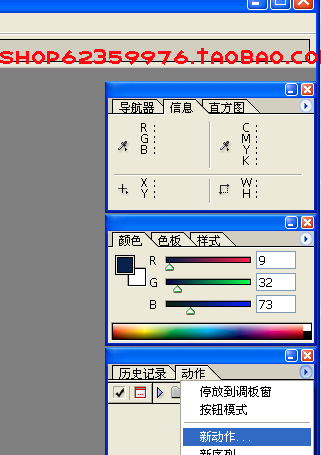
 然后弹出↓
然后弹出↓
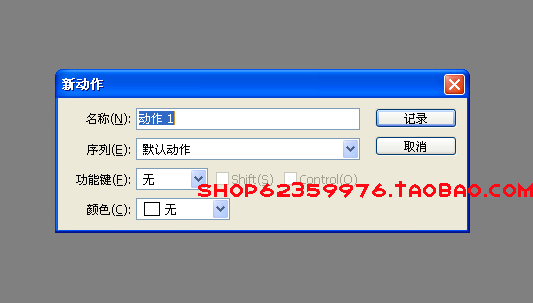
 为新动作命名为:新建批处理动作↓
为新动作命名为:新建批处理动作↓
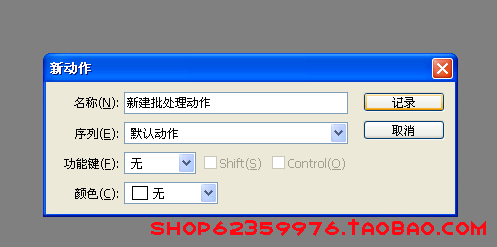
 然后点击“记录”按钮
然后点击“记录”按钮
在C盘建立2个文件夹:

 上面的文件夹里放入要处理的3张原始大小一样的图片↓
上面的文件夹里放入要处理的3张原始大小一样的图片↓

 在ps中打开需要处理的文件夹里选第一张图片“**业务”先进行处理↓
在ps中打开需要处理的文件夹里选第一张图片“**业务”先进行处理↓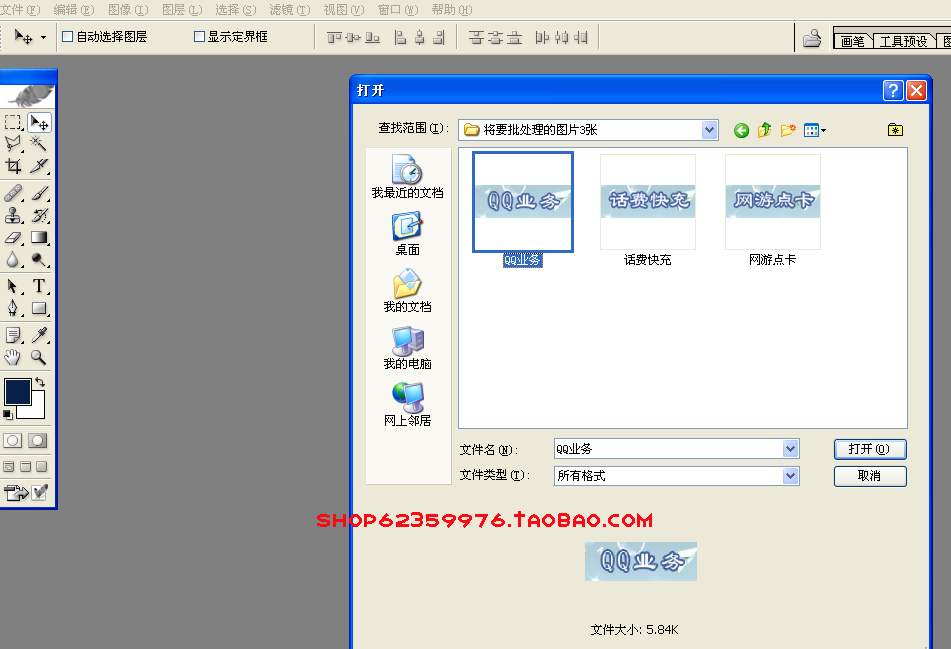
 别忘了把图像模式调整为RGB↓
别忘了把图像模式调整为RGB↓
 在图片上添加如下文字:比如自己店铺的地址吧shop62359976.taobao.com↓
在图片上添加如下文字:比如自己店铺的地址吧shop62359976.taobao.com↓

 这样就处理好了1张图片了记好了,这张图片一定要保存哦,保存在事先建好的
这样就处理好了1张图片了记好了,这张图片一定要保存哦,保存在事先建好的 ,其它的2张就可以进行批处理了,我们继续。。。
,其它的2张就可以进行批处理了,我们继续。。。
 先看看刚才的操作步骤动作都保存在这里↓
先看看刚才的操作步骤动作都保存在这里↓
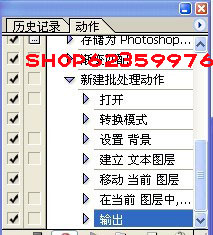
 然后让我们来结束这个记录动作吧。点这里↓
然后让我们来结束这个记录动作吧。点这里↓
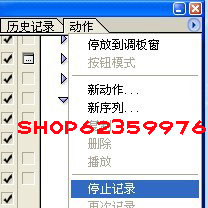
 然后回到ps中↓
然后回到ps中↓
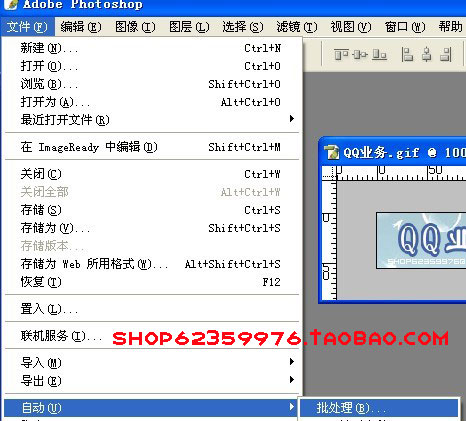
 依次选取源文件夹和目的文件夹如下图所示设置↓
依次选取源文件夹和目的文件夹如下图所示设置↓

 这里源文件夹选择成事先建好在C盘的
这里源文件夹选择成事先建好在C盘的
目的文件夹选择成事先建好在C盘的
 最终设置如下图所示:↓
最终设置如下图所示:↓
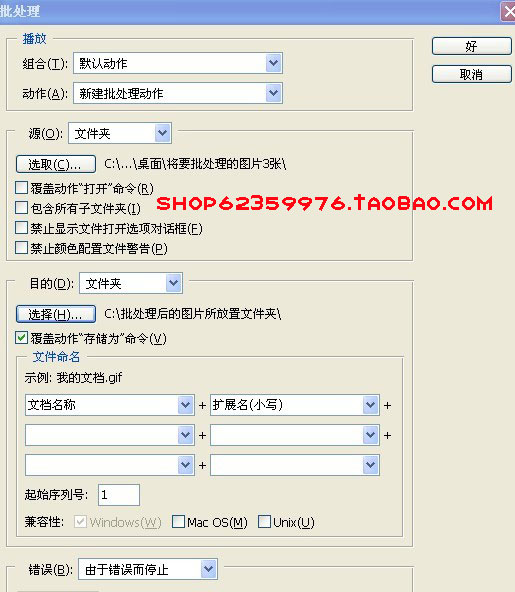
然后点击右侧的“好”
搞定了 ,去处理后的文件夹里看看效果吧,是不是另外两张图片也被打上了相同的水印呢?!
,去处理后的文件夹里看看效果吧,是不是另外两张图片也被打上了相同的水印呢?!
ps以假乱真
不错不错
就应该多点像这样的贴子
值得学习呢
现在很多人都缺乏这类知识
我还得再学习学习
呵呵
有空来我店里坐坐吧
有正宗滴的重庆特产哦
包邮活动正式启动

我试过了 不过为什不行?
 支持很好,学习了噢。 原来是这样啊。值得试试。顶顶顶~~~~~~~~~~~~~~~~
支持很好,学习了噢。 原来是这样啊。值得试试。顶顶顶~~~~~~~~~~~~~~~~写得真好,得好好学习下。呵呵
 板凳也不错
板凳也不错 来得早就赶上坐舒服滴沙发了。
来得早就赶上坐舒服滴沙发了。评论内容:发表评论不能请不要超过250字;发表评论请自觉遵守互联网相关政策法规。